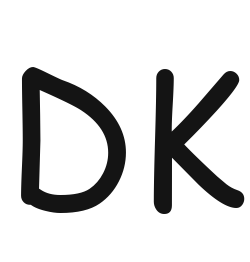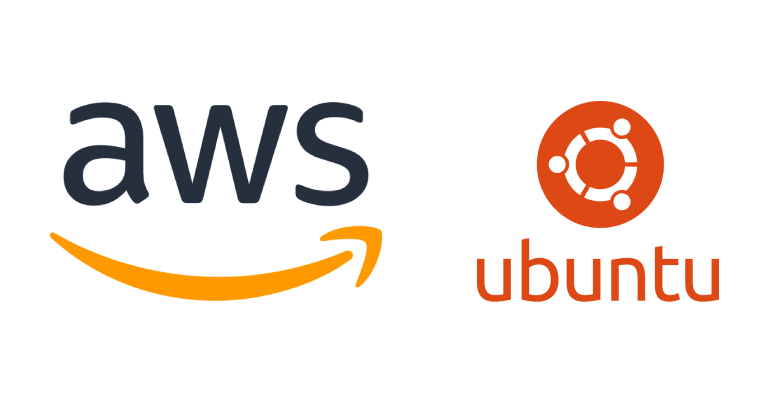
AWS EC2 서비스를 이용하여 Ubuntu Server 20.04 LTS를 생성한 후 기본 셋팅하는 방법에 대해 알려드리겠습니다.
1. Ubuntu Server에 로그인하기
Putty 등의 SSH 클라이언트 프로그램을 이용하여 서버에 접속하면 먼저 로그인을 해야 합니다.
login as: ubuntu
- AWS EC2 중 Ubuntu Server 외에 다른 OS의 사용자 계정이 궁금하다면?
https://docs.aws.amazon.com/ko_kr/AWSEC2/latest/UserGuide/managing-users.html
2. 버전 정보 확인하기 (건너뛰기)
아래의 명령어를 입력하면 해당 서버의 Ubuntu Server 버전을 확인할 수 있습니다.
ubuntu@ip-172.0.0.1:~$ lsb_release -a
No LSB modules are available.
Distributor ID: Ubuntu
Description: Ubuntu 20.04.1 LTS
Release: 20.04
Codename: focal
3. APT 패키지 최신화
AWS EC2를 생성하고 나서 Ubuntu Server에 로그인하면 APT 패키지를 업데이트하라는 문구가 뜨기에 아래와 같이 명령어를 입력하여 APT 패키지를 최신화하겠습니다.
여기서 주의할 점은 아래와 같이 명령어 앞에 'sudo' 를 반드시 입력해야 합니다.
update 명령어는 사용 가능한 패키지들과 패키지의 버전 리스트를 최신 버전을 업데이트하는 역할을 합니다.
upgrade 명령어는 해당 서버에 설치된 패키지들을 최신 버전으로 업그레이드하는 역할을 합니다.
(-y는 apt 명령어의 옵션으로 업그레이드 중에 발생하는 Y/N 선택 질문에 예(Y)로 자동 입력한다는 의미입니다.)
ubuntu@ip-172.0.0.1:~$ sudo apt update
ubuntu@ip-172.0.0.1:~$ sudo apt upgrade -y
4. 서버의 타임존(Timezone) 변경하기
AWS EC2를 생성하고 나면 해당 서버의 타임존은 'UTC' 로 기본 설정되어 있고 영국 시간대에 맞춰져 있습니다.
이는 대한민국과 영국은 9시간(+09:00) 차이가 있으므로 각종 DB의 시간 데이터와 로그 기록에 영향을 줄 수 있습니다.
따라서 해당 서버의 타임존을 대한민국 시간대에 맞추도록 하겠습니다.
먼저, 아래와 같이 현재 타임존을 확인하겠습니다.
ubuntu@ip-172.0.0.1:~$ date
Mon Jan 4 09:00:00 UTC 2021
다음, 해당 서버의 타임존을 대한민국 시간대로 변경하겠습니다.
여기서 명령어 앞에 'sudo' 를 반드시 입력해야 합니다.
ubuntu@ip-172.0.0.1:~$ sudo timedatectl set-timezone 'Asia/Seoul'
- 20.04 LTS에서 다른 타임존이 궁금하다면?
http://manpages.ubuntu.com/manpages/focal/man3/DateTime::TimeZone::Catalog.3pm.html
그 다음, 해당 서버의 타임존이 변경되었는지 아래의 두 명령어 중 하나를 입력하여 확인하겠습니다.
ubuntu@ip-172.0.0.1:~$ date
Mon Jan 4 18:00:00 KST 2021
ubuntu@ip-172.0.0.1:~$ timedatectl
Local time: Mon 2021-01-04 18:00:00 KST
Universal time: Mon 2021-01-04 09:00:00 UTC
RTC time: Mon 2021-01-04 09:00:00
Time zone: Asia/Seoul (KST, +0900)
System clock synchronized: yes
NTP service: active
RTC in local TZ: no